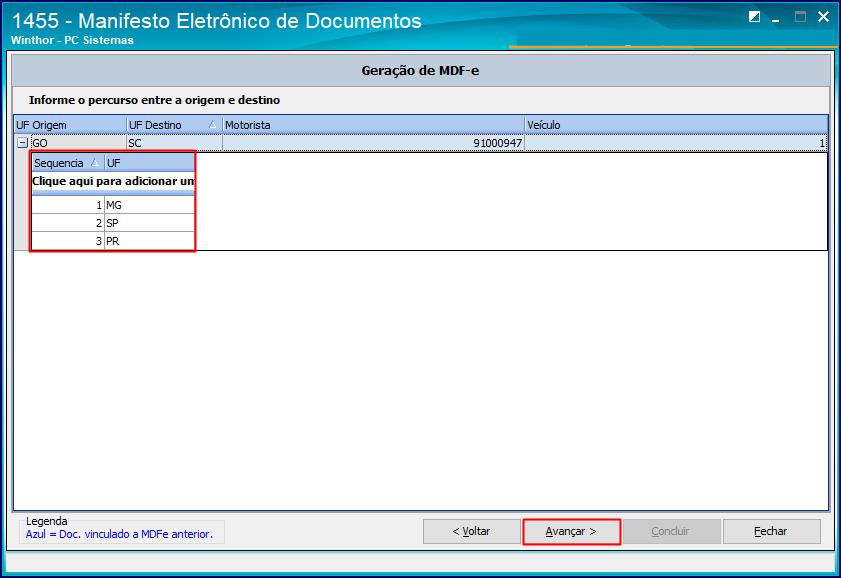Fique atento!
Esta documentação não é mais atualizada neste canal.
Confira as FAQ's atualizadas clicando aqui.
Manifesto Eletrônico de Documentos com notas de diversos estados para a mesma UF de origem
Fique atento!
Esta documentação não é mais atualizada neste canal.
Confira as FAQ's atualizadas clicando aqui.
Produto: | 1455 - Manifesto Eletrônico de Documentos |
| Ocorrência: | #dica: Para realizar um manifesto eletrônico, acesse a rotina 1455 utilize a opção Gerar MDF-e; Gere o primeiro manifesto da UF origem para UF destino e encerre o primeiro manifesto informando a cidade de encerramento do segundo estado cujo caminhão passará; Em seguida, gere o segundo manifesto vinculando-o ao primeiro manifesto. Depois encerre o segundo manifesto informando a cidade de encerramento do terceiro estado de carregamento onde o caminhão passará; Agora gere o terceiro manifesto vinculando-o ao segundo manifesto. Para finalizar, encerre o terceiro manifesto na UF destino final. |
Passo a passo: | Para realizar um manifesto eletrônico, siga os procedimentos descritos no exemplo abaixo: Exemplo: um motorista com seu caminhão deve buscar notas em MG, SP e PR e levá-las para minha filial em SC, portanto: 1) Acesse a rotina 1455, marque Gerar MDF-e e clique Avançar; 2) Na aba Filtros Adicionais, marque as seguintes opções:
3) Retorne à aba Filtros, pesquise o MDF-e desejado, informe os dados do veículo e do motorista 4) Informe o Código da Cidade de Carregamento e Código da Cidade de Descarregamento. Clique Avançar; 5) Clique o botão + para expandir a planilha; 6) Informe o percurso (rota) entre a origem e o destino. Clique Avançar; 7) Agora a nota aparecerá na tela Acompanhar MDF-e, aba Aprovadas. Clique Imprimir; 8) Na tela Encerrar MDF-e clique Avançar;
9) Informe a Código da Cidade de Encerramento (neste caso deve ser informada uma cidade de SP, o segundo lugar aonde o caminhão passará) e clique Concluir; 10) Agora gere o segundo manifesto vinculando-o ao primeiro manifesto. Para isso, selecione a nota que aparecerá em azul, mais a(s) nota(s) com origem igual a SP e destino SC; 11) Encerre o segundo manifesto informando Código da Cidade de Encerramento (neste caso deve ser informada uma cidade de PR, o terceiro lugar aonde o caminhão passará); 12) Em seguida, gere o terceiro manifesto vinculando-o ao primeiro manifesto. Para isso, selecione a nota que aparecerá em azul, mais a(s) nota(s) com origem igual a PR e destino SC. 13) Encerre o terceiro manifesto informando Código da Cidade de Encerramento (neste caso deve ser informada uma cidade de SC) e finalize a operação. |